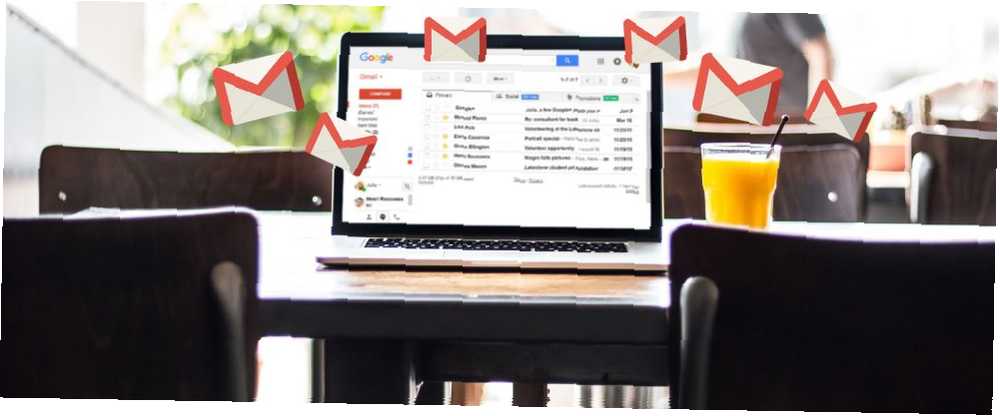
Owen Little
0
5098
1505
Gmail er en af de mest populære e-mail-tjenester på planeten, så det er ikke overraskende, at folk let vil tjekke det overalt. Heldigvis er Gmail integreret med så mange tjenester, du vil blive overrasket over, hvor mange måder der er til at kontrollere din Gmail-indbakke.
Ville du tro, at der er forbi 21 måder for hurtigt at se på nye e-mails?
Det er sandt. Uanset om det er på din smartphone, desktop, laptop, browser og endda dine smarte hjemme-enheder, kan du holde dig opmærksom på enhver ny indgående e-mail.
Hvad du får ud af denne artikel
Denne artikel vil guide dig gennem enhver metode, du kan forestille dig for at tjekke Gmail.
Dette er de steder, du kan tjekke e-mail. Skriv en note om dem, der betyder mest for dig.
- Smartphones: Brug af apps og SMS
- Chrome og Firefox: Brug af Gmail-udvidelser
- Web: Web-baserede dashboards og online e-mail-klienter
- PC: E-mail-klienter, der er specielt tilpasset din Gmail-konto
- Gadgets: Mange smarte gadgets er fantastiske til e-mail-meddelelser
Du finder flere valg i hvert afsnit. Gennemgå hvert enkelt, og vælg de indstillinger, der bedst passer til dine egne behov!
Kontroller Gmail fra din smartphone
Den nemmeste måde at være mere produktiv på er at læse, svare på og organisere dine e-mails, mens du er på farten. Ingen grund til at være bundet til computeren, når der er så mange muligheder til rådighed for mobile e-mail-klienter.
1. Gmail Mobile
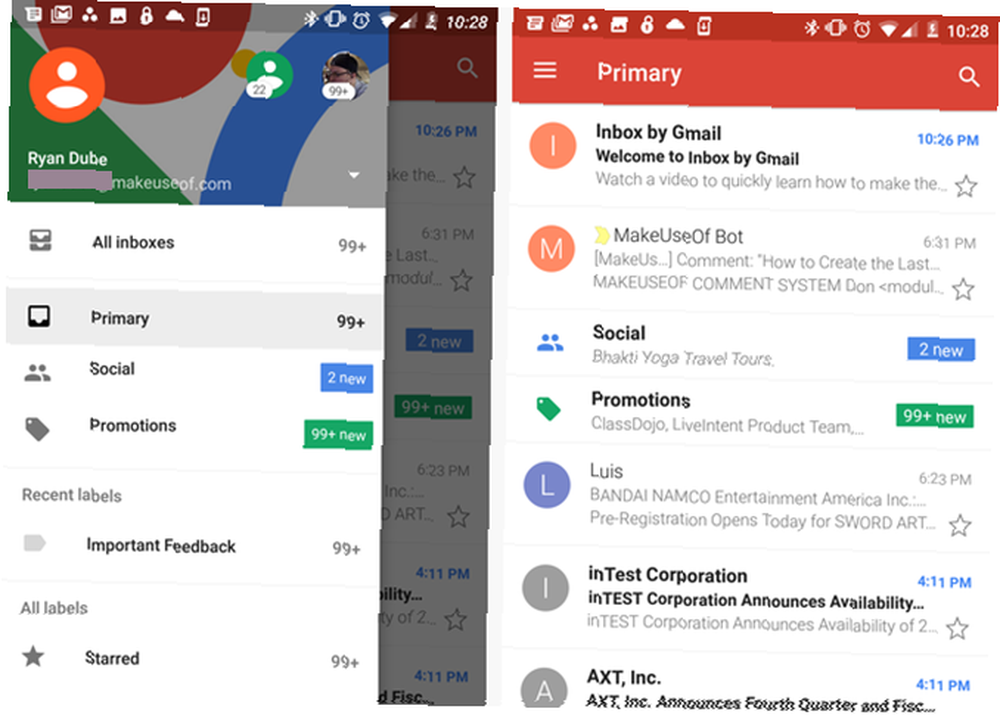
Hvis du kun interesserer dig for Gmail og ingen anden e-mail-udbyder (som Yahoo eller Microsoft), er din bedste mulighed at holde sig til et af Googles tilbud om mobile e-mail-klienter. Den mest populære er Gmail mobilklient.
Dette er den, jeg har brugt i årevis, fordi den er temmelig indlejret med den konto, du har tilmeldt dig på din Android-telefon. Du kan tilføje så mange Gmail-konti, som du vil, og skifte mellem dem ved hjælp af det hurtige profilskifteikon i øverste venstre hjørne af skærmen.
Hent: Gmail til Android | iOS (gratis)
2. Indbakke fra Gmail
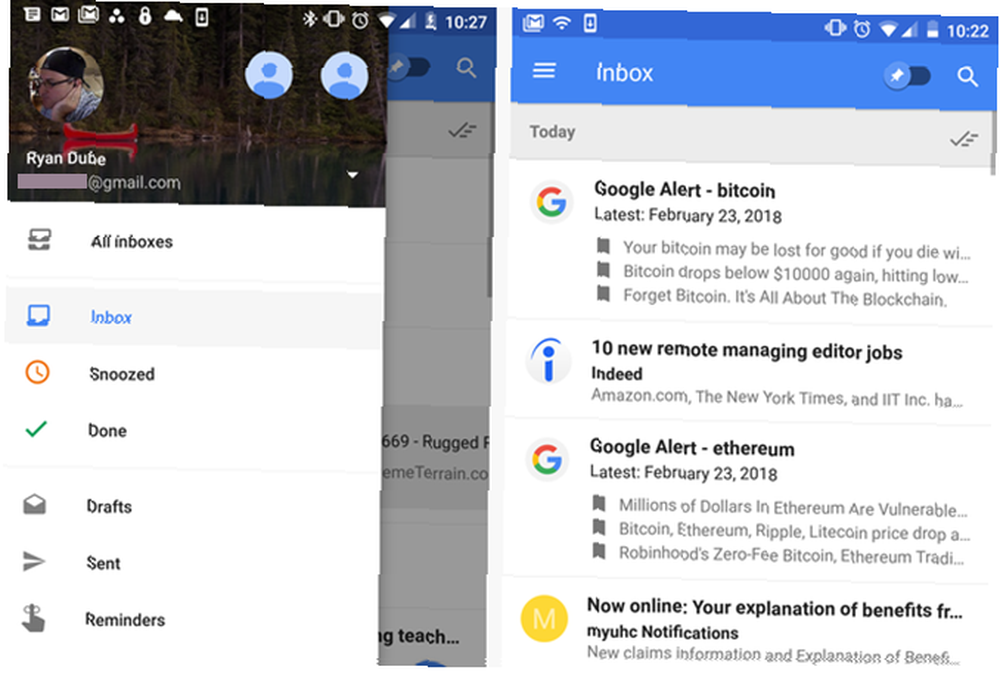
Hvis du vil have noget lidt mere stilfuldt, kan du overveje Googles andet tilbud, Google Indbakke.
Skift mellem dine Gmail-profiler er bare et spørgsmål om at trykke på et af profilikonerne øverst på skærmen.
Hver e-mail-skærm i indbakken indeholder et preview-uddrag af selve e-mailen, hvilket sparer tid, hvis du vil slette e-mails, du ved, er spild af tid lige fra den første linje.
Hent: Google Indbakke til Android [Ikke længere tilgængelig] | iOS (gratis) [Ikke længere tilgængelig]
3. Microsoft Outlook Mobile
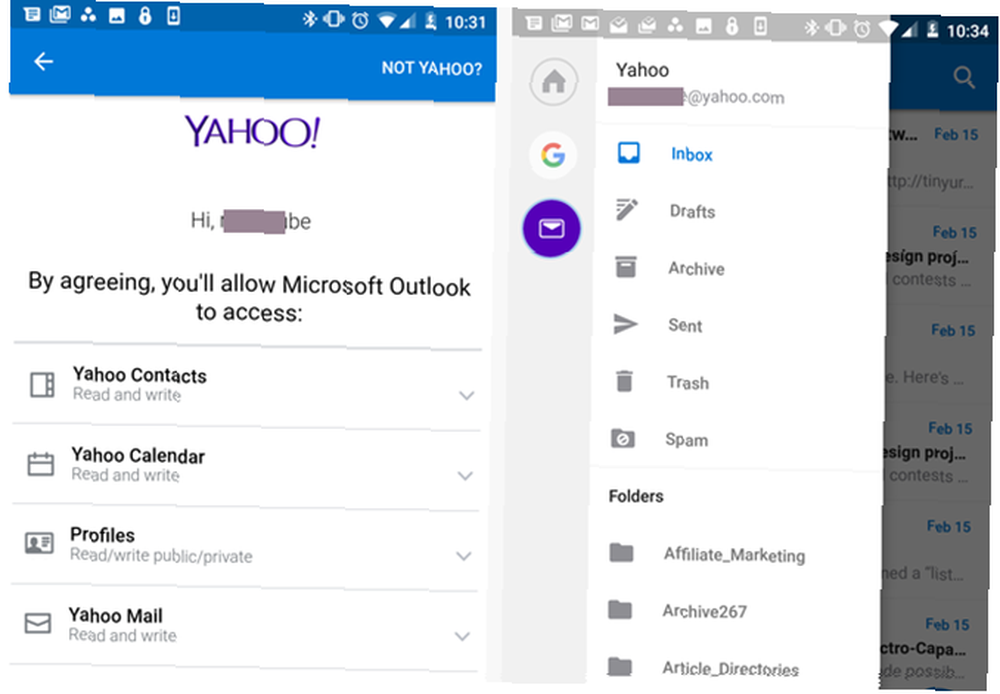
Uanset om du er fan af Microsoft eller ej, er det faktum, at de tilbyder en fantastisk mobil e-mail-klient i form af Outlook Mobile.
Outlook Mobile giver dig mulighed for at oprette forbindelse til din Gmail-konto, men hvis du arbejder for næsten ethvert firma i verden, er oddsene temmelig gode, skal du også få din e-mail fra en Exchange-server. Outlook giver dig mulighed for at gøre det.
Du kan også hente din e-mail fra Office 365, Outlook.com og Yahoo Mail. Det er den perfekte one-stop-shop for alle dine e-mail-konti, hvilket forhindrer dig i at skulle køre fem forskellige apps bare for at kontrollere alle dine konti.
Hent: Microsoft Outlook Mobile til Android | iOS (gratis)
4. Blue Mail
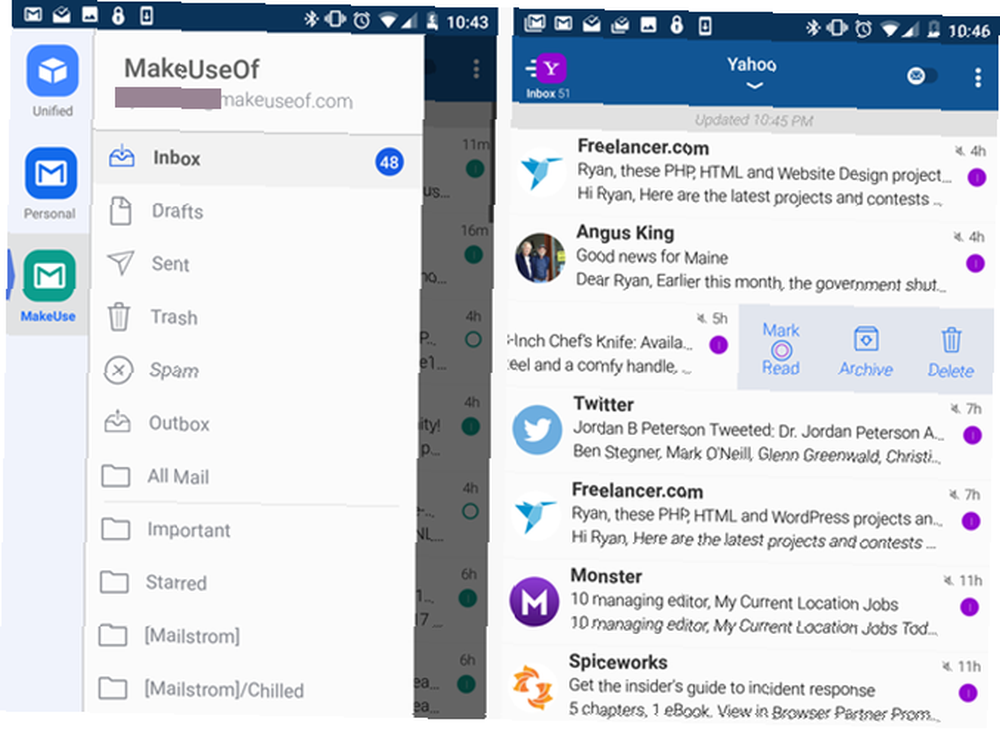
Når jeg snuble over Blue Mail, blev jeg forelsket. Grænsefladen er så meget mere intuitiv og let at bruge end næsten enhver anden mobil e-mail-klient.
Du kan give hver konto (angivet langs venstre side af navigationslinjen) sit eget kaldenavn. Og når du gennemgår e-mails i indbakken, kan du stryge til højre eller venstre for at gøre ting som slette, snooze og mere. Det er en mobil e-mail-app, der giver dig mulighed for at gøre mere, meget hurtigere.
Hent: Blue Mail til Android | iOS (gratis)
5. Gmail til SMS
Hvis du er en minimalist, der kan lide at have så lidt installeret på din smartphone som muligt, er dette den perfekte løsning for dig. Du kan konfigurere Gmail-til-SMS så du kan omgå enhver mobil e-mail-klient og bare modtage vigtige e-mails via SMS.
Du kan indstille dette på bare fire enkle trin.
Du skal bestemme SMS Gateway til din udbyder. Her er de mest populære.
- Verizon: @ vtext.com
- AT & T: @ txt.att.net
- Sprint: @ messaging.sprintpcs.com
- T Mobil: @ tmomail.net
- Boost: @ myboostmobile.com
Gå ind på din Gmail-konto, og klik på Indstillinger> Videresendelse og POP / IMAP> Tilføj en videresendelsesadresse
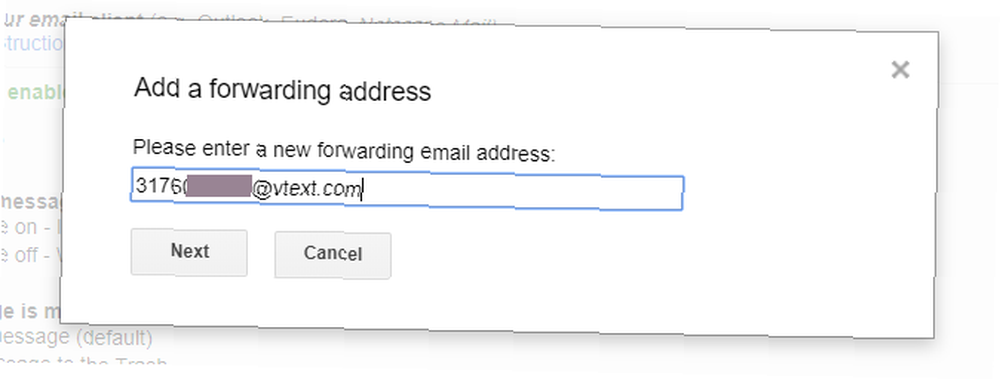
Gmail sender din telefon en bekræftelseskode. Skriv den kode i bekræftelsesboksen i Gmail-indstillingsvinduet.
Husk, at dette vil frem al din e-mail til dig via SMS. Oddserne er, at du sandsynligvis kun interesserer dig for vigtige e-mails, som dem fra din chef.
Det sidste trin er at oprette et filter ved at klikke på oprette et filter link. I pop-up'en skal du tilføje fra e-mail-adresser, emneord eller indholdsord, som du vil bruge til at udløse videresendelse til SMS.
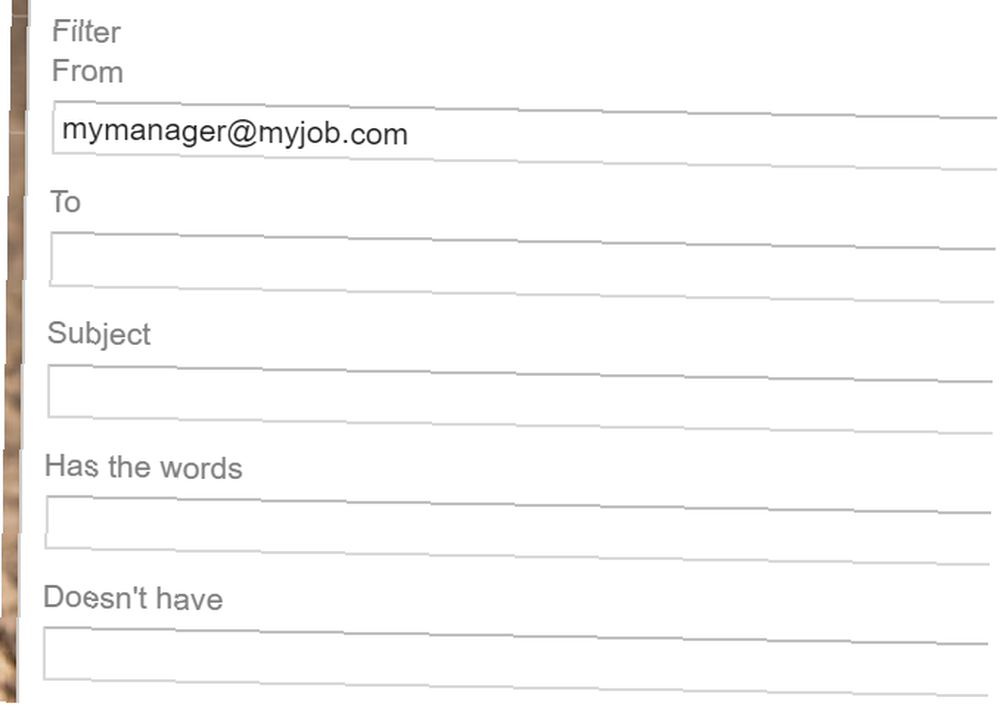
Klik til sidst på Videresend den til, og vælg telefonnummeret SMS-e-mail, du oprettede i det forrige trin.
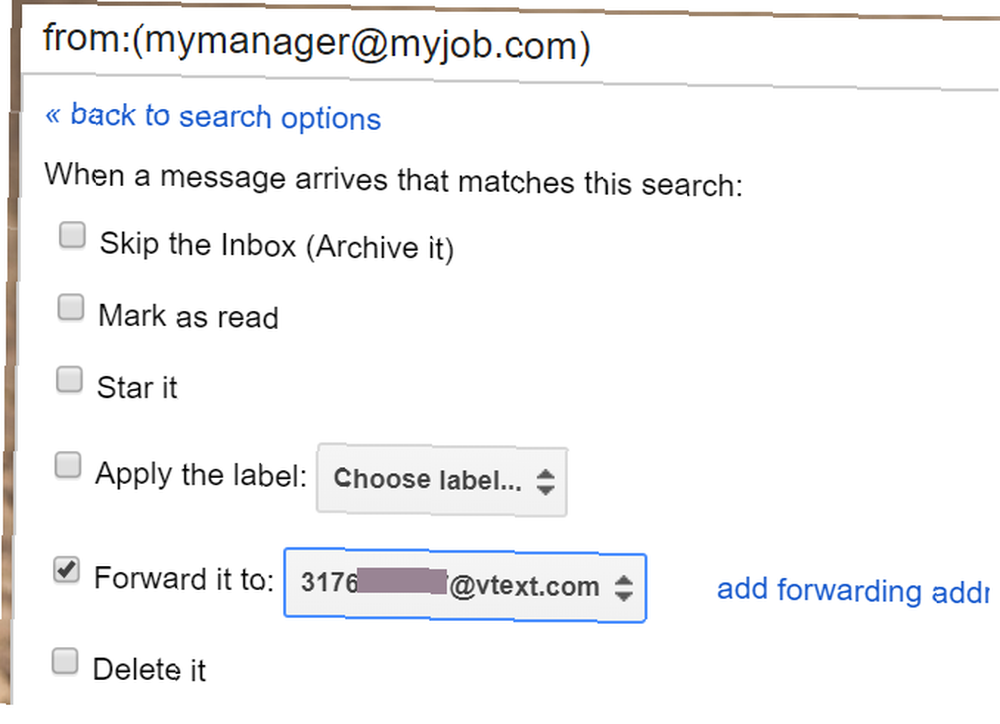
Når du først klikker på Opret filter, kun e-mails fra dit filter sendes til din telefon via SMS. Nu behøver du ikke at tjekke din telefon for ny e-mail hvert femte minut!
Browser Gmail-udvidelser
Hvis du tilbringer meget tid i din browser, eller du bruger en Chromebook, er oddset godt for, at du kan gøre brug af en Gmail-browserudvidelse godt.
Disse fire udvidelser giver dig enten mulighed for at kontrollere eller videregive meddelelser for nye indgående e-mails på din Gmail-konto.
6. Checker Plus (Chrome)
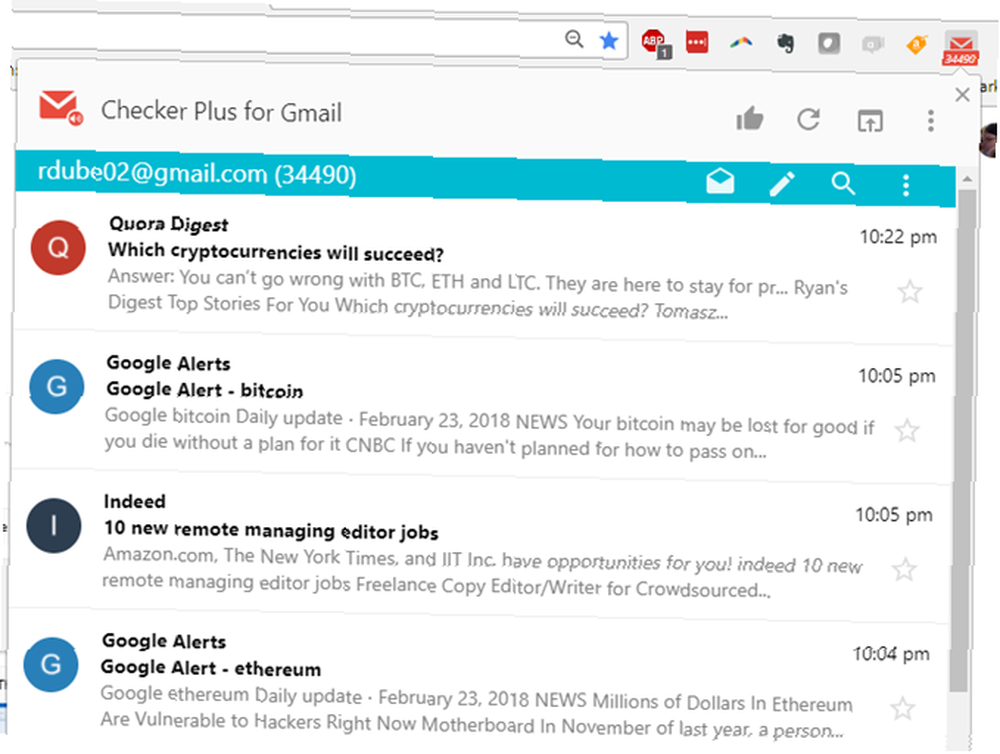
Det er virkelig irriterende at skulle gå til Gmail.com, hver gang du vil tjekke din mail. Men hvis du bruger Checker Plus-udvidelsen til Chrome eller Firefox, foretager din browser kontrollen for dig.
Udvidelsen kan tilpasses med en svimlende vifte af muligheder.
Ikke kun får du meddelelser, når nye e-mails kommer ind, men denne udvidelse er i det væsentlige en indlejret indbakke lige i din browser.
Du kan holde musepekeren over hvert element og hurtigt stjerne, arkivere eller slette.
Du kan endda klikke på en e-mail og svare på den lige inde i din browser. En e-mail vil aldrig distrahere dig fra din webbrowsing igen!
7. Thunderbird Online (Chrome)
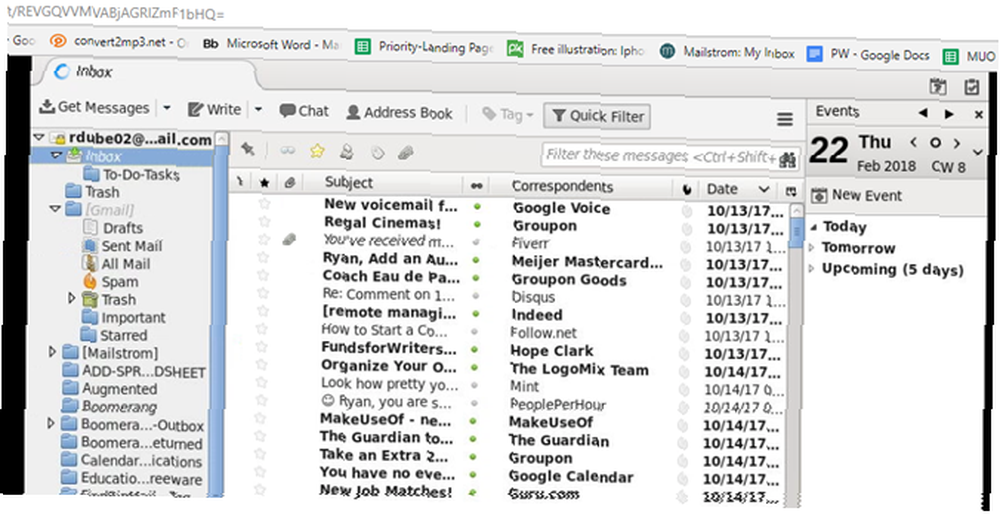
Hvis du foretrækker at have din e-mail åben i en browser, og du er en fan af Thunderbird e-mail-klient, kan du være glad for at få at vide, at der er en Thunderbird-udvidelse til Chrome.
Teknisk er det overhovedet ikke indlejret i din browser. Det åbner bare en ny fane med online Thunderbird, hvor du kan gennemse din Gmail-indbakke.
Den eneste virkelige fordel, det har over webbaseret Gmail, er, at det også giver dig mulighed for at tilføje dine andre sky-e-mail-konti, så du kan se alle dine e-mails i en browser-fane.
8. Gmail Notifier Plus (Firefox)
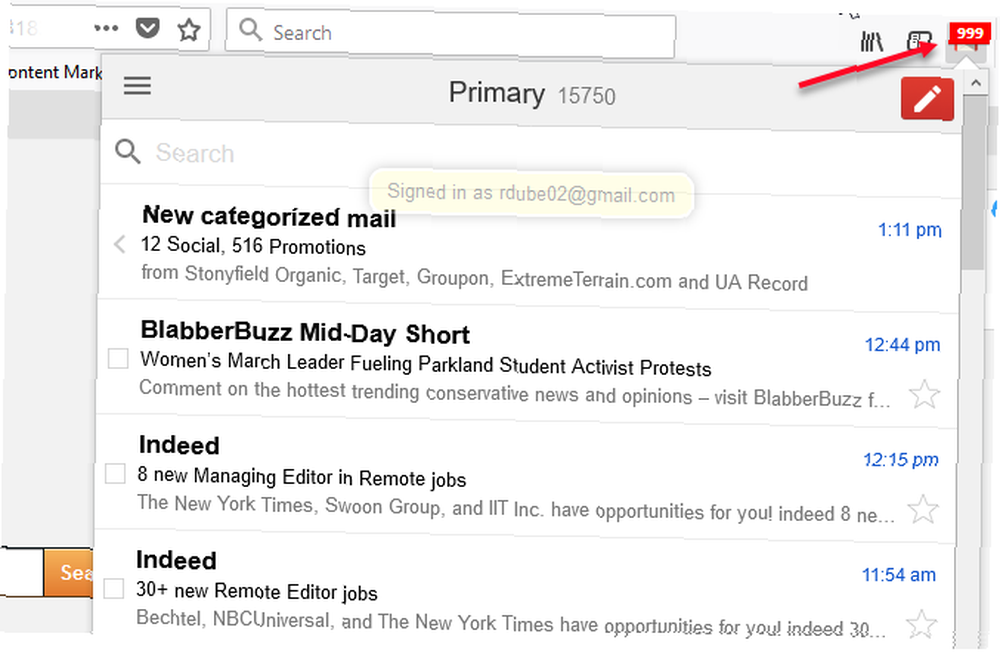
Hvis du er Firefox-bruger, skal du ikke frygte. Der er masser af udvidelser til dig for at overvåge din Gmail-konto fra din browser.
En af de bedste af disse er Gmail Notifier Plus.
Gmail Notifier Plus ligner Checker Plus, da det giver dig mulighed gennemse og svar på e-mails i browseren på meget samme måde.
Du kan holde musepekeren over Gmail-ikonet for at se en hurtig liste over nylige e-mails, eller klikke på den for at se dem med preview-uddrag. Du kan svare, stjerne eller slette e-mails fra højre inde i pop-up-vinduet.
9. X-anmeldelse (Firefox)
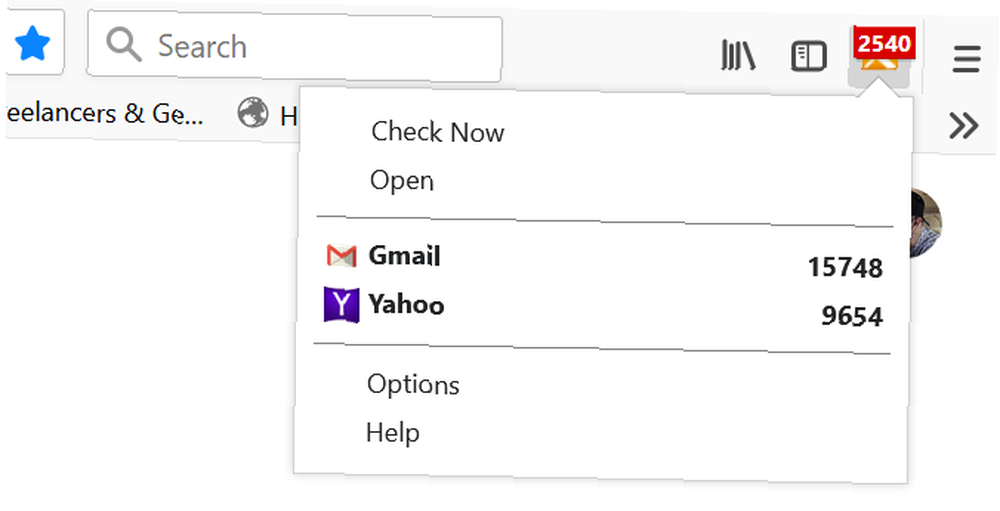
Hvis du vil udvide ud over kun at kontrollere din Gmail-konto, kan du også kontrollere andre e-mail-konti ved hjælp af X-notifier til Firefox.
Når du installerer det, skal du blot klikke på ikonet i menuen og klikke på Muligheder.
Som du kan se, er indstillingerne for antallet af konti, du kan overvåge med en browserudvidelse, lange. Træk e-mails ind for alt fra dit Gmail- og Yahoo-konti til AOL, Hotmail og endda RSS-feeds.
Hvis du klikker på ikonet i browsermenuen, ser du ulæste e-mails på hver konto.
Hvis du klikker på en af disse, åbnes kontoen i en ny fane. Det er en anmeldelse, der lader dig omgå behovet for at logge ind på dine konti for at svare på e-mails.
Hvis du foretrækker Firefox, skal du tjekke Mihirs lange liste over 11 Firefox-udvidelser til Gmail 11 Bedste Gmail Firefox-udvidelser 11 Bedste Gmail Firefox-udvidelser Elsker Gmail, men kan ikke bære Chrome? Firefox har nogle fantastiske Gmail-udvidelser, som Chrome-brugere ville dræbe for. . Vi har også dækket Safari-udvidelser til Gmail samt 5 udvidelser, der gør Safari til en Gmail-produktivitet Powerhouse 5-udvidelser, der gør Safari til en Gmail-produktivitet Powerhouse-udvidelser skal handle om produktivitet. Hvad kan de gøre for at gøre dig mere effektiv? Safari har nogle fremragende Gmail-udvidelser, der giver dig mulighed for at få dine e-mails korrekturlæst, sikkert sendt, planlagt og organiseret af kunden. .
Webbaserede Gmail-klienter
Hvis du gerne vil have adgang til din e-mail på nettet, men du vil have lidt mere kontrol over hvor din e-mail er gemt, er en god mulighed at konfigurere din egen webmail vært.
Der er mange gratis open source-applikationer derude, som du kan installere på enhver webhost. Disse fungerer som e-mail-klienter, men det er tilgængeligt via Internettet.
10. RoundCube
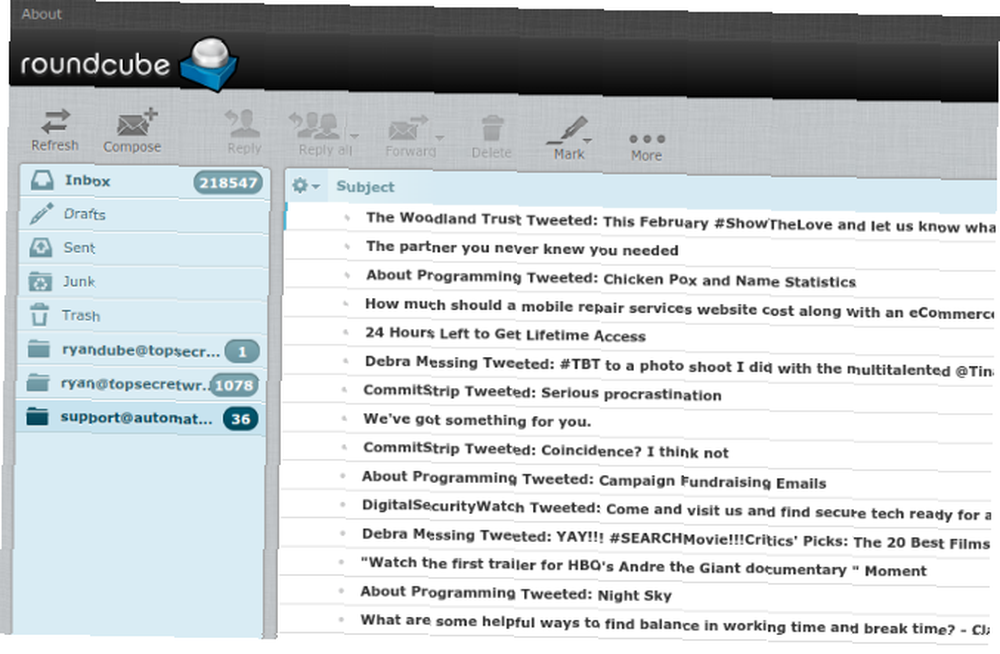
Hvis du kan lide skrivebordets føler, men foretrækker at få adgang til din e-mail via en webbrowser, er RoundCube vejen at gå. Det kører på en standard LAMPP-server, og det inkluderer et IMAP-bibliotek, der lader dig forbinde det til dine indgående e-mails fra din Gmail-konto.
Et par af dets bedste funktioner inkluderer:
- En adressebog med LDAP-stik
- Trådede beskeder
- Stavekontrol
- Hermetiske svarskabeloner
- Et skabelonsystem til at oprette brugerdefinerede skins
- PGP-kryptering
Mange mennesker kan lide klienten lige ud af kassen, men med de brugerdefinerede skins kan du få den til at se ud, som du vil.
11. SquirrelMail
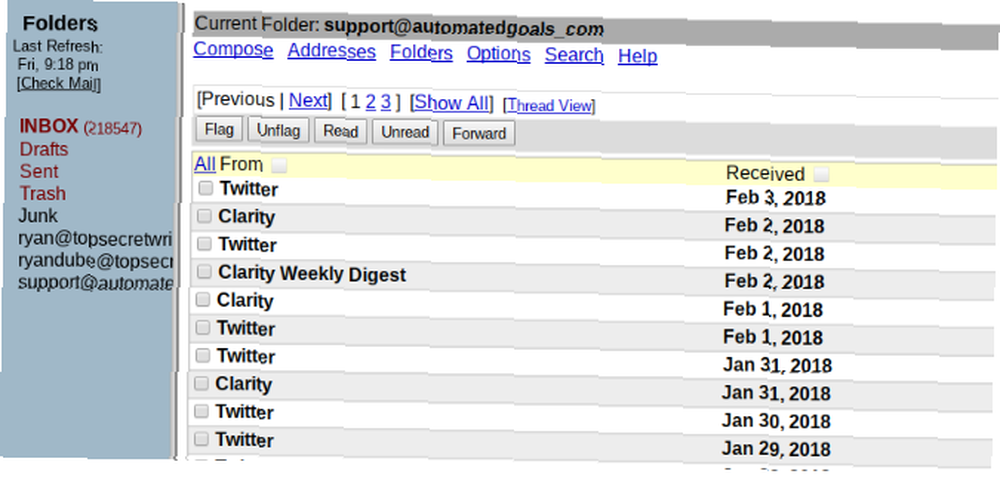
Med support til PHP, HTML 4.0, er SquirrelMail en enkel løsning til en hurtig webmail-klient. Det er en af de mest interkompatible webmail-klienter på tværs af mange browsere.
Med support til IMAP og SMTP, det tilbyder alt hvad du har brug for for at oprette forbindelse til din Gmail-konto og administrere alle dine e-mails uden at skulle logge ind på din Gmail-konto.
12. Regnloop
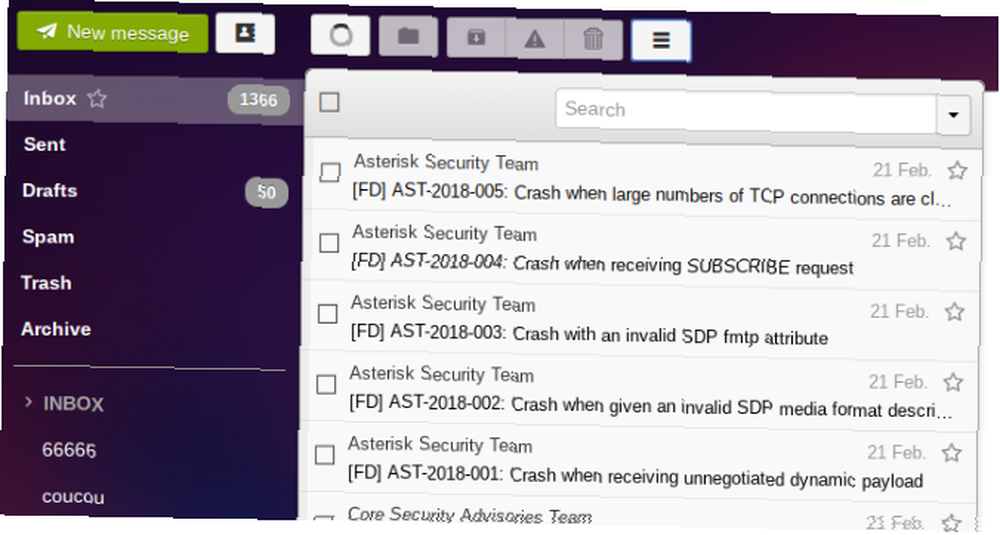
Også baseret på PHP (5.4 eller nyere) kører Rainloop i enhver Apache, NGINX eller andre webservere, der understøtter PHP. Det fungerer godt på alle større browsere.
Ligesom med SquirrelMail er grænsefladen temmelig minimalistisk, men stadig fyldt med de vigtige funktioner, du kan forvente af enhver moderne e-mail-klient.
Det har den nødvendige IMAP-support til at oprette forbindelse til din Gmail-konto. SSL- og STARTTLS-support til sikkerhed er en stor bonus.
Ekstra: Det inkluderer integration med Facebook, Google, Twitter og Dropbox. Dette gør det til en ideel platform til styring af dit arbejde og kommunikation.
13. Horde Mail
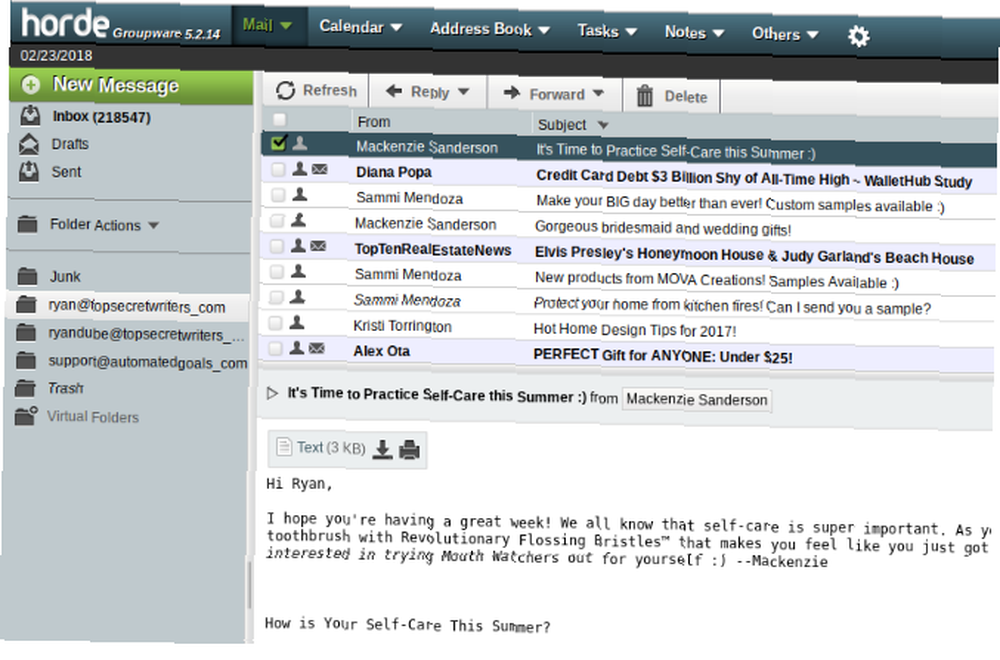
I processen med at bruge flere webhostre gennem årene har jeg ofte brugt Horde til at administrere domænebaseret mailkonti. Det har en ren grænseflade med meget flere funktioner end andre webmail-klienter. For eksempel finder du også en kalenderapp, task manager og en note-app integreret med webmail-klienten.
Horde har også IMAP og POP3 integration, og opsætning af dine Gmail-konti i klienten er meget enkel.
Andre funktioner i Horde inkluderer:
- WYSIWYG-editor med HTML-beskedkomposition
- Stavekontrol
- S / MIME- og PGP-kryptering
- emoticons
Det ville være svært at liste alle funktionerne i Horde på en side. Men Horde er et godt førstevalg, hvis du leder efter en enkelt webmail-klient, der mest sandsynligt har alt, hvad du har brug for.
Desktop Gmail-apps
Mens der er mange mennesker, der foretrækker mobile eller webbaserede e-mail-klienter, er der stadig en meget stor kontingent af mennesker, der foretrækker at overvåge og svare på e-mail på en god, gammeldags desktop-app.
Der er selvfølgelig intet “gammeldags” om apps på denne liste. De er alle moderne og fyldt med alle de klokker og fløjter, du kunne forvente af en fuldt udstyret desktop e-mail-klient.
14. eM-klient
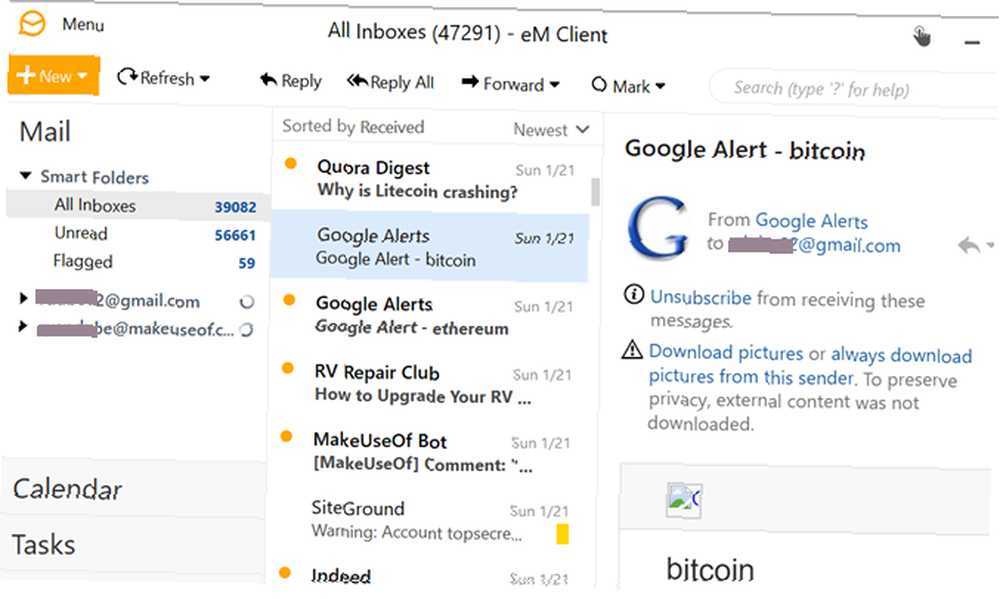
Når du installerer eM-klienten på dit skrivebord eller den bærbare computer, er den første mulighed, når du starter, at vælge dit foretrukne tema. Hvis du kan lide mørke temaer, er indstillingen Mørk temmelig dejlig.
Import af din e-mail-konto er så simpelt som at skrive din e-mail-adresse og klikke Næste. EM-klienten gør alt det tunge løft for dig, når du tillader det at få adgang til din konto.
For at tilføje flere konti til enhver tid skal du bare klikke på Menu> Værktøjer> Konti.
Ruden flyder fra venstre mod højre er: kontonavigation, e-mail-indbakkeeksempel og e-mail-forhåndsvisning.
eM er fantastisk til overvågning flere Gmail-konti, og det understøtter også Microsoft Exchange og iCloud. Desværre blokerer Yahoo tilladelse gennem appen.
Husk, at den gratis version kun tillader op til to konti. Hvis du har flere e-mail-konti, du håber på at administrere, ville du gøre det godt at se på andre muligheder.
15. Mailbird
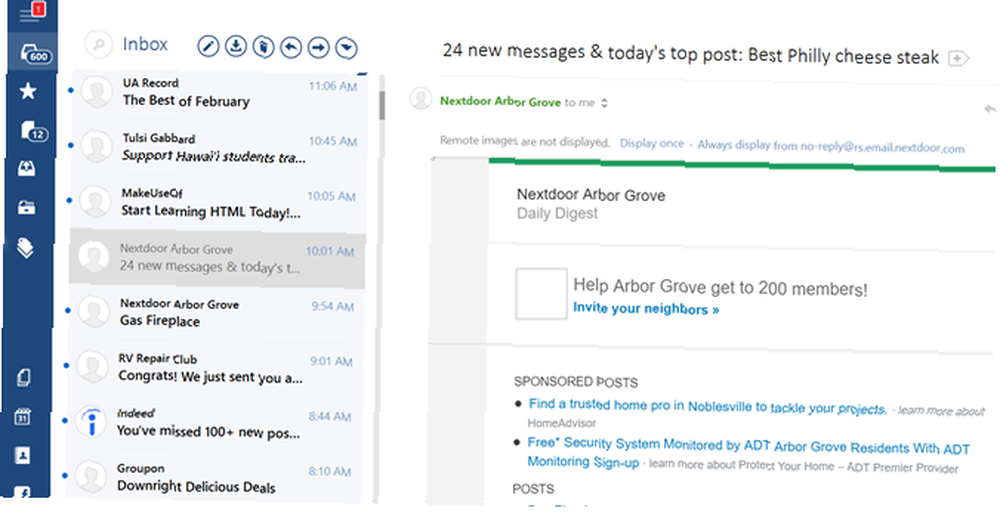
Når du først installerer Mailbird, har du muligheden for at integrere det med flere apps, som du måske ikke forventer, som Facebook WhatsApp og Slack.
UI til Mailbird er meget moderne med et smalt venstre panel til at navigere mellem e-mail og dine andre appintegrationer. Det midterste panel er en forhåndsvisning af indbakken til din Gmail-konto, og det højre panel er et eksempelpanel for hver e-mail. Du kan tilpasse dette layout, hvis du vil.
Ligesom eM Client tillader den gratis version af Mailbird kun et begrænset antal konti. Men det tillader app-integrationerne, så hvis du kun har et par Gmail-konti at overvåge, kan dette muligvis være den perfekte desktop-e-mail-klient til dig.
16. Thunderbird
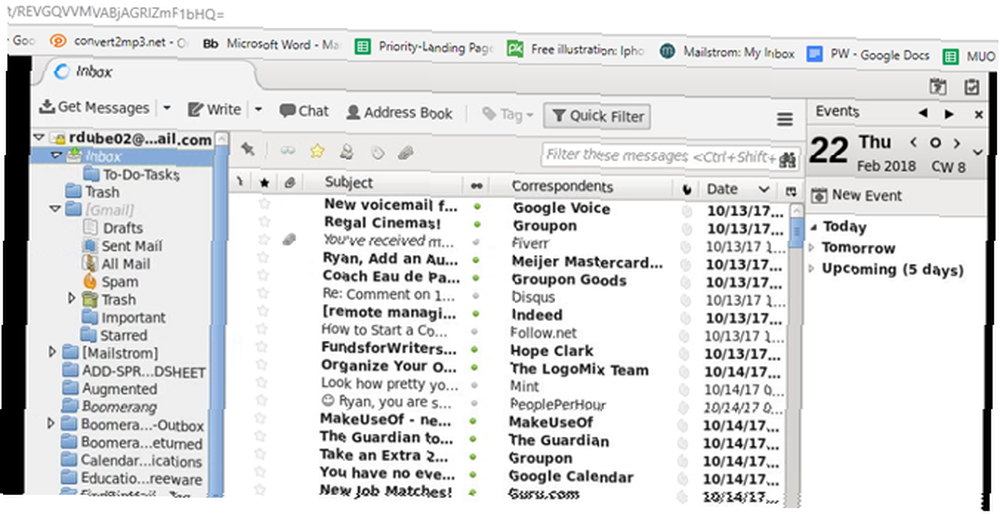
Thunderbird er sandsynligvis en af de mest populære, 100 procent gratis desktop e-mail-klienter, der er tilgængelige i dag. Det er nået langt gennem årene. UI afspejler nu en app, der har fulgt med tiden - det er moderne, yderst funktionel og meget let at navigere og vende frem og tilbage mellem konti.
Da Google giver POP3- og IMAP-adgang til dine Gmail-konti, kan du gøre det få adgang til enhver Gmail-konto ved hjælp af Thunderbird. Faktisk kan du få adgang til enhver e-mail-tjeneste, der tilbyder POP3 og / eller IMAP. Yahoo er lidt vanskeligere, hvis du har en gratis Yahoo-konto. Men du kan bruge en service som YPOPs! for at aktivere adgang.
Thunderbird har altid været øverst på listen, når det kommer til desktop-e-mail-klienter, og dets omdømme fortsætter med Gmail.
17. Claws Mail
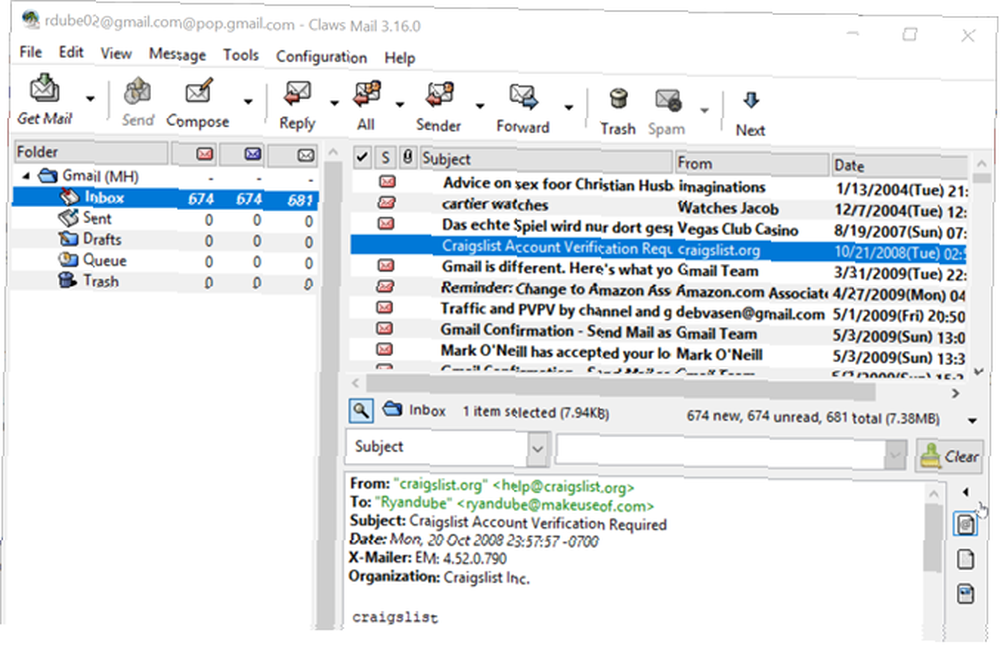
Claws Mail er en imponerende 100 procent gratis desktop e-mail-klient, der er tilgængelig til både Windows og mest populære Linux-distros.
Det bruger ikke Google API til at få din tilladelse til at oprette forbindelse til din e-mail-konto. I stedet skal du kende de korrekte POP3-kontooplysninger. Du kan få disse i Indstillinger af din Gmail-konto under Videresendelse og POP / IMAP menuindstilling.
Udseendet af Claws Mail ser ud som en typisk desktop-app og mindre som en browserlignende, moderne UI som Mailbird og eM-klient. Det er meget en nedskaleret version af Thunderbird, men ikke mindre funktionel.
Enhver e-mail-konto med IMAP / POP3-forbindelse kan fås ved hjælp af Claws Mail.
De fleste af disse apps er kun til Windows, men hvis du bruger Mac, har vi dig dækket med en gennemgang af Sparrow Søgningen efter den perfekte Mac Desktop Gmail-klient Søgningen efter den perfekte Mac Desktop Gmail-klient Brug for en desktop-klient til Gmail på din Mac? Her er det bedste, vi kunne finde. , en desktop-e-mail-klient til Mac.
Smart gadget-Gmail-underretninger
Mens teknologien er temmelig ny, er der en masse meget kreative måder, du kan bruge smart teknologi til at få underretninger om, når du har modtaget nye e-mails i dine Gmail-konti.
18. Lys Sådan får du dine hjemlys til at blinke, når folk poster om dig online Sådan får du dine hjemlys til at blinke, når folk poster om dig online med IFTTT, kan du tage hjemmeautomatisering et skridt videre ved at ændre dine lys i dit hjem hver gang du er nævnt i cyberspace! Sådan gør du. : Lav dine lys blinker hver gang du modtager en ny e-mail.
19. Raspberry Pi Lav et Raspberry Pi Gmail-notifikationslampe Lav et Raspberry Pi-Gmail-notifikationslampe I dette hurtige og lette Raspberry Pi-projekt lærer du, hvordan man opretter en Gmail-e-mail-meddelelseslys. Hvis du har nogen ulæste e-mails, tænder et Python-script LED'en. : Brug Raspberry Pi til at udløse a Gmail-meddelelseslys.
20. Alexa købte bare en Amazon Echo? Download disse 15 væsentlige Alexa færdigheder! Bare købt en Amazon Echo? Download disse 15 væsentlige Alexa færdigheder! Alexa, den virtuelle assistent, der driver Echo-linjen fra højttalere fra Amazon, bliver smartere dagligt takket være et voksende antal færdigheder. Her er 15 færdigheder, som alle bør aktivere, så snart de pakker ud deres ...: Få e-mail-meddelelser fra Alexa.
21. Google Home Sådan konfigureres og bruger du dit Google Home Sådan konfigurerer du og bruger dit Google Home Har du lige købt et nyt Google Home? Her er en trinvis vejledning til alt hvad du har brug for at vide for at få det opsat og fungerer perfekt! : Integrer Google Home med Gmail for at modtage alarmer, når nye meddelelser ankommer.
Når tiden går, ankommer flere smarte hjem-gadgets på markedet, der tilbyder muligheder for e-mail-meddelelser. Der er ingen undskyldning ikke at svare mere på e-mails!
Vælg din Gmail-venlige klient
Som du kan se, kan Gmail i disse dage integreres med næsten alt. Uanset om du foretrækker at få e-mails på din telefon, laptop eller browser-der er en løsning for dig.
Og hvis du lige er kommet i gang med Gmail og vil grave dig videre, skal du tjekke vores omfattende Gmail-guide. Hvis du er en mere avanceret bruger, er Power User Gmail-guiden for dig Power User Guide til Gmail Power User Guide til Gmail Denne gratis Gmail Guide er til dem af jer, der allerede bruger Gmail som en e-mail-klient og ønsker at drage maksimal fordel af dens mange produktivitetsfunktioner. .











